Hiiren ohjainten päivittäminen on nopein ratkaisu useimmille käyttäjille
- Even Viewer -tapahtumatunnus 5379 laukeaa joskus, jos sinulla on tiettyjä hiiriongelmia Windows 11:ssä.
- Vanhentuneet ohjaimet ja mekaaniset ongelmat muiden tekijöiden ohella voivat laukaista tämän ongelman.
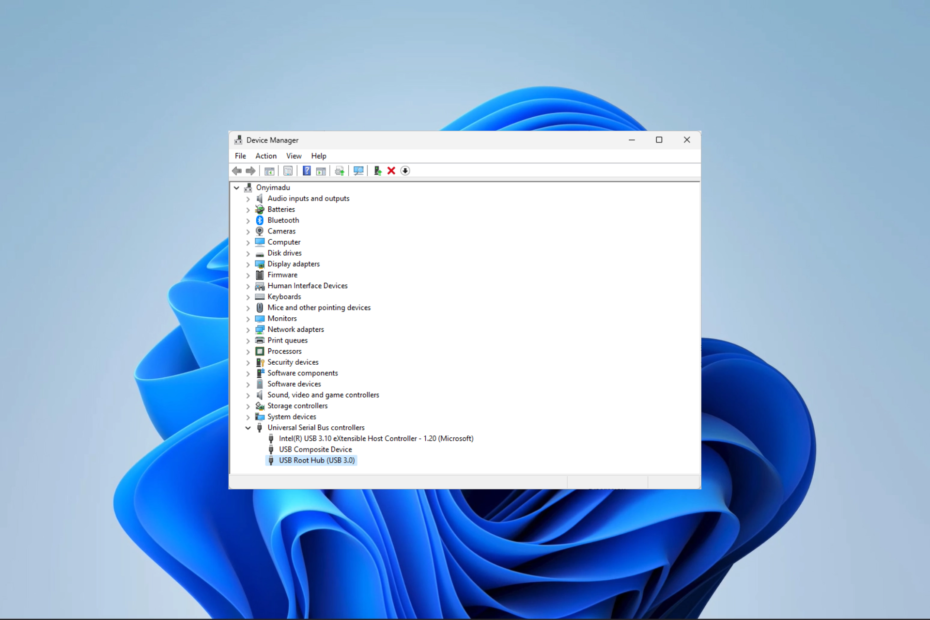
XASENNA NAPSAUTTAMALLA LATAA TIEDOSTOA
- Lataa DriverFix (vahvistettu lataustiedosto).
- Klikkaus Aloita skannaus löytääksesi kaikki ongelmalliset ajurit.
- Klikkaus Päivitä ajurit saada uusia versioita ja välttää järjestelmän toimintahäiriöt.
- DriverFix on ladannut 0 lukijat tässä kuussa.
Oletko huomannut tapahtumatunnus 5379 -ponnahdusikkunan tapahtumien katseluohjelmassa samaan aikaan, kun hiiresi yhteys katkeaa? Jos olet, mietit todennäköisesti, mikä on ratkaisu.
Tässä artikkelissa olemme tutkineet ongelmaa ja esittelemme mahdollisia laukaisimia sekä käytännöllisimpiä ratkaisuja.
Miksi hiiren yhteys katkeaa tapahtumatunnus 5379 -ilmoituksen kanssa?
Seuraavat ovat mahdollisia syitä tämän yhteyden katkaisuun:
- Viallinen tai yhteensopimaton hiiren ohjain – On mahdollista, että hiiren ohjain tietokoneellesi asennettu on joko vanhentunut, vioittunut tai ei ole yhteensopiva käyttöjärjestelmäsi kanssa.
- USB-virranhallinta – Joskus, kun järjestelmä siirtyy virransäästötilaan, se saattaa poistaa USB-portit käytöstä, mikä voi aiheuttaa hiiren yhteyden katkeamisen.
- Langattomat häiriöt – Jos käytät langatonta hiirtä, lähialueen muut laitteet tai langattomat signaalit voivat vaikuttaa yhteyteen.
- Laitteisto- tai hiirivika – Joskus viallinen tai viallinen hiiri voi aiheuttaa toistuvia yhteyskatkoja. On tärkeää pitää laitteisto-ongelmat mahdollisena tekijänä.
Kuinka korjaan katkaistun hiiren aiheuttaman tapahtumatunnuksen 5379?
Ennen kuin menet yksityiskohtaiseen ratkaisuun, kokeile seuraavia kiertotapoja:
- Tarkista laitteistovaurioiden varalta – Voit kokeilla hiirtä toisella tietokoneella ja vaihda hiiri jos se on vaurioitunut.
- Käynnistä tietokone uudelleen – Joissakin tapauksissa häiriö voi olla vähäinen, ja yksinkertainen uudelleenkäynnistys pakottaa kaikki ongelmalliset prosessit, jotka aiheuttavat virheen.
- Pysy kantaman sisällä – Jos käytät langatonta hiirtä, varmista, että olet kantaman sisällä, jotta vältät yhteyden katkeamisen.
- Tarkista USB-liitännät – Varmista, että kaapelit tai USB-portit eivät ole vaurioituneet; voit puhdistaa ne hiukkasten poistamiseksi.
Jos mikään esiratkaisuista ei toimi, siirry tärkeimpiin korjauksiin, joita tutkimme alla.
1. Päivitä hiiren ajurit
- Napsauta hiiren kakkospainikkeella alkaa valikko ja valitse Laitehallinta.

- Laajenna Hiiret ja muut osoitinlaitteet luokka, napsauta hiiren kakkospainikkeella ja napsauta Päivitä ohjain.
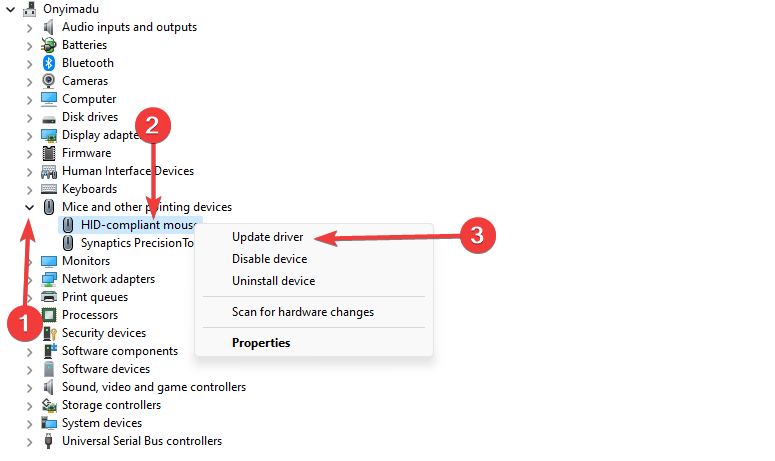
- Valitse Hae ohjaimia automaattisesti.
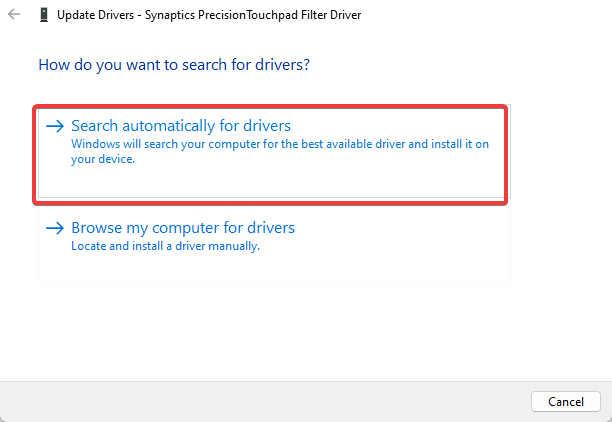
- Varmista, että se korjaa hiiren yhteyden katkeamisen, joka aiheutti tapahtumatunnuksen 5379.
- Lataa ja asenna DriverFix.
- Käynnistä ohjelmisto.
- Odota, että kaikki vialliset ajurit havaitaan.
- DriverFix näyttää nyt kaikki ohjaimet, joissa on ongelmia, ja sinun on vain valittava ne, jotka haluat korjata.
- Odota, että sovellus lataa ja asentaa uusimmat ohjaimet.
- Uudelleenkäynnistää tietokoneellesi, jotta muutokset tulevat voimaan.

DriverFix
Pidä PC-komponenttien ohjaimet toiminnassa täydellisesti vaarantamatta tietokonettasi.2. Palauta tietokone
- Lehdistö Windows + R avaamaan Juosta valintaikkuna.
- Tyyppi rstrui, ja osui Tulla sisään.
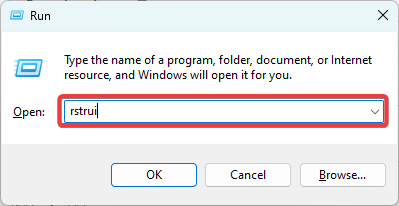
- Klikkaa Seuraava -painiketta.
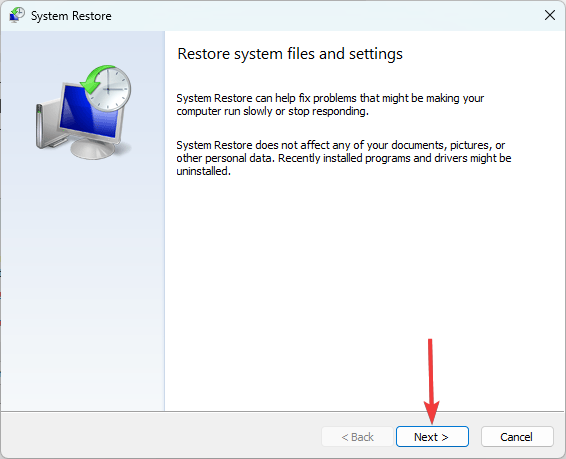
- Valitse palautuspiste ja paina Seuraava.
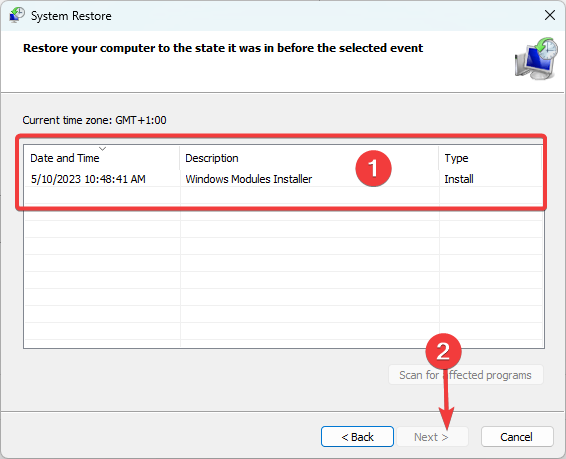
- Klikkaa Suorittaa loppuun.
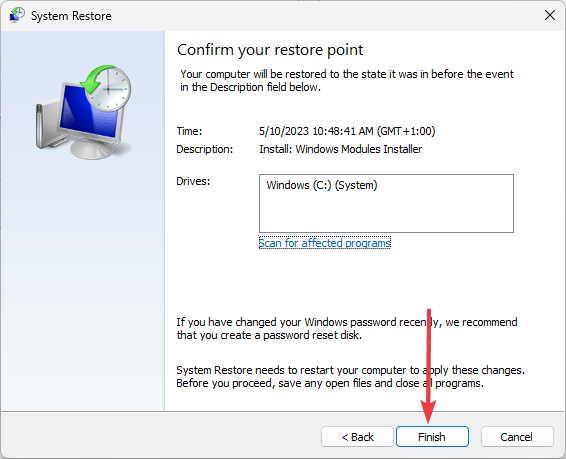
- Tietokone käynnistyy uudelleen prosessin aikana, mutta varmista lopuksi, että se korjaa hiiren yhteyden katkeamisen, joka laukaisee tapahtumatunnuksen 5379.
- Winsock Error 10054: Yleisiä syitä ja kuinka se korjataan
- Korjaus: 0x000003eb Windowsin asennusohjainvirhe
3. Säädä virranhallinta-asetuksia
- Napsauta hiiren kakkospainikkeella alkaa valikko ja valitse Laitehallinta.

- Laajenna Universal Serial Bus -ohjaimet kategoria.

- Napsauta kutakin hiiren oikealla painikkeella USB Root Hub ja valitse Ominaisuudet.
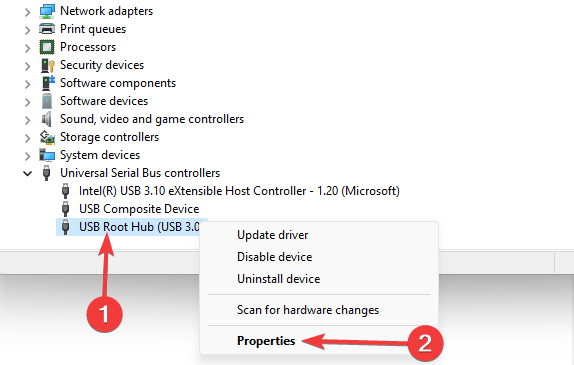
- Vuonna Ominaisuudet ikkuna, mene Virranhallinta -välilehti ja poista sitten valinta ruudusta, jossa lukee Anna tietokoneen sammuttaa tämä laite virran säästämiseksi.
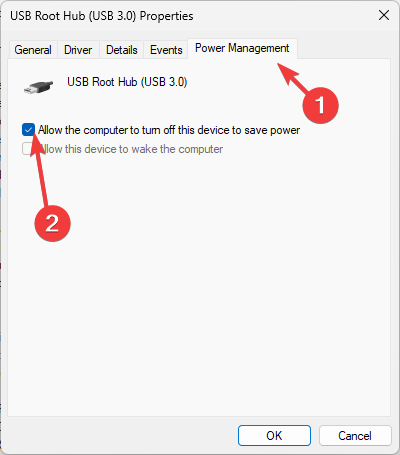
- Klikkaus OK, ja toista nyt nämä vaiheet kaikille luetelluille USB-juurikeskittimille.
- Lopuksi käynnistä tietokone uudelleen ja tarkista, jatkuuko hiiren yhteyden katkeamisongelma.
Siinä se on. Huomaa, että emme ole keskustelleet näistä korjauksista missään tietyssä järjestyksessä, joten ensimmäisten kiertotapojen jälkeen sinun tulee kokeilla sitä, mikä näyttää parhaiten soveltuvalta tilanteeseesi.
Haluat ehkä myös lukea lisää hiiren yhteyden katkeamisongelmia jos tarvitset lisävianmääritystä.
Kerro meille, mikä toimi sinulle alla olevassa kommenttiosassa.
Onko sinulla edelleen ongelmia? Korjaa ne tällä työkalulla:
Sponsoroitu
Jotkut kuljettajiin liittyvät ongelmat voidaan ratkaista nopeammin käyttämällä erityistä työkalua. Jos sinulla on edelleen ongelmia ohjaimien kanssa, lataa se DriverFix ja saat sen käyntiin muutamalla napsautuksella. Sen jälkeen anna sen ottaa hallintaansa ja korjata kaikki virheet hetkessä!


